HOME > iPhone > iPhoneの使い方 >
本ページ内には広告が含まれます
ここではiPhoneをバスタ新宿の「Shinjuku Bus Terminal Free Wi-Fi」で無料Wi-Fi接続する方法を紹介しています。
![]() 「Shinjuku Bus Terminal Free Wi-Fi」は、東京・新宿駅南口にある新宿高速バスターミナル(バスタ新宿)で無料で利用できる公衆無線LANサービスです。
「Shinjuku Bus Terminal Free Wi-Fi」は、東京・新宿駅南口にある新宿高速バスターミナル(バスタ新宿)で無料で利用できる公衆無線LANサービスです。
「Shinjuku Bus Terminal Free Wi-Fi」のエントリーページからメールアドレスを登録、または「Japan Connected-free Wi-Fi」アプリを利用することで、iPhoneを1回180分(回数無制限)無料でWi-Fi接続することが可能です。
目次:
![]() 無料Wi-Fiサービス「Shinjuku Bus Terminal Free Wi-Fi」が利用できる場所
無料Wi-Fiサービス「Shinjuku Bus Terminal Free Wi-Fi」が利用できる場所
![]() iPhoneを「Shinjuku Bus Terminal Free Wi-Fi」で無料Wi-Fi接続する
iPhoneを「Shinjuku Bus Terminal Free Wi-Fi」で無料Wi-Fi接続する
![]() 無料アプリ「Japan Connected-free Wi-Fi」でiPhoneを無料Wi-Fi接続する
無料アプリ「Japan Connected-free Wi-Fi」でiPhoneを無料Wi-Fi接続する
「Shinjuku Bus Terminal Free Wi-Fi」は、新宿高速バスターミナル(バスタ新宿)の高速バス待合室などで利用できる無料Wi-Fiサービスです。
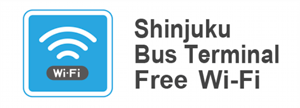
■ SSID : Shinjuku-Bus-Terminal_Free_Wi-Fi
■ 接続可能時間 : 1回180分/回数無制限
■ 対応言語 : 日本語・英語・中国語(繁体字・簡体字)・韓国語・タイ語・フランス語
新宿高速バスターミナル(バスタ新宿)の「Shinjuku Bus Terminal Free Wi-Fi」が利用可能な場所で、iPhoneを無料Wi-Fi接続します。
1. 「Wi-Fi」設定でSSID「Shinjuku-Bus-Terminal_Free_Wi-Fi」を選択する
iPhoneの「設定」から「Wi-Fi」を選択し、オンにします。"ネットワークを選択..."欄からSSID(ネットワーク名)「Shinjuku-Bus-Terminal_Free_Wi-Fi」をタップして選択します。
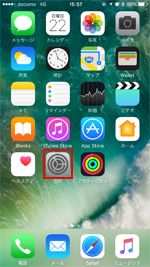
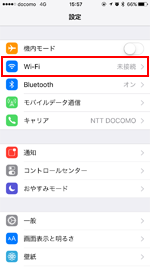
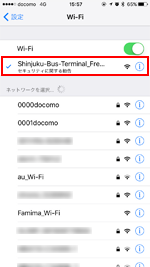
2. 「Shinjuku Bus Terminal Free Wi-Fi」のエントリーページを表示する
iPhoneが「Shinjuku-Bus-Terminal_Free_Wi-Fi」に接続された後、ホーム画面から「Safari」アプリを起動すると「Shinjuku Bus Terminal Free Wi-Fi」のトップページが表示されます。 英語で表示される場合は、画面上部の「Language」をタップして「日本語」を選択します。
* 「Safari」を起動しても「Shinjuku Bus Terminal Free Wi-Fi」のエントリーページが表示されない場合は、「更新」アイコンをタップ、または任意のブックマークをタップします。
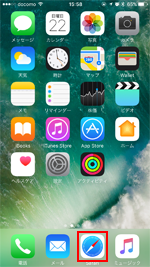
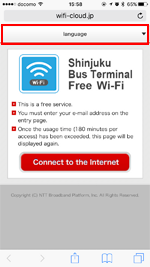
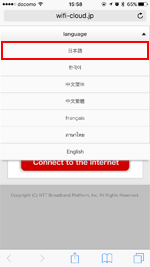
3. 「Shinjuku Bus Terminal Free Wi-Fi」の利用規約に同意する
「Shinjuku Bus Terminal Free Wi-Fi」のトップページで「インターネットに接続する」をタップし、エントリーページで「利用登録」をタップします。利用規約画面が表示されるので、規約を確認し「同意する」をタップします。
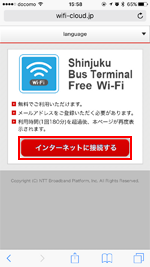
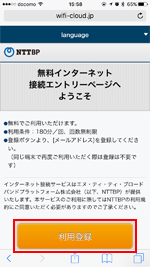
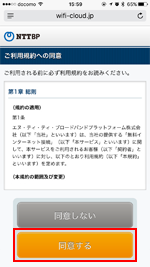
4. メールアドレスを入力・登録する
「Shinjuku Bus Terminal Free Wi-Fi」の利用登録画面で、メールアドレスを入力します。メールアドレスを入力後に「確認」をタップし、確認画面で「登録」をタップします。
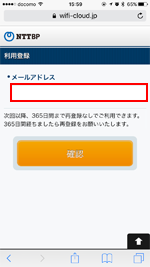
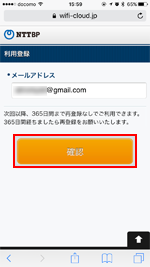
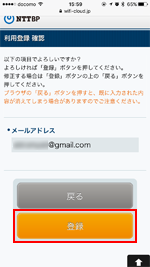
5. セキュリティについて確認し無料インターネット接続する
メールアドレスを登録後に表示される"セキュリティレベル等について"の確認画面で、「同意する」をタップすると、iPhoneがバスタ新宿の「Shinjuku Bus Terminal Free Wi-Fi」で1回180分間無料インターネット接続されます。
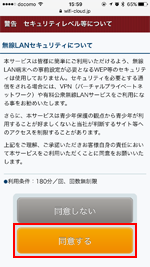
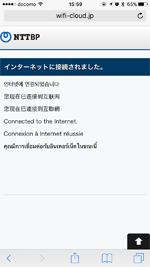
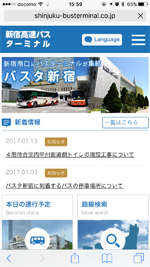
iPhoneを「Japan Connected-free Wi-Fi」アプリで「Shinjuku Bus Terminal Free Wi-Fi」に無料Wi-Fi接続します。「Japan Connected-free Wi-Fi」アプリは1度の利用登録で複数の無料Wi-Fiサービスに接続可能になるアプリです。

![]() 「Japan Connected-free Wi-Fi」アプリの登録方法については「iPhoneでの"Japan Connected-free Wi-Fi"アプリの使い方と設定方法」をご覧ください。
「Japan Connected-free Wi-Fi」アプリの登録方法については「iPhoneでの"Japan Connected-free Wi-Fi"アプリの使い方と設定方法」をご覧ください。
1. 「Wi-Fi」設定でSSID「Shinjuku-Bus-Terminal_Free_Wi-Fi」を選択する
iPhoneの「設定」から「Wi-Fi」を選択し、オンにします。"ネットワークを選択..."欄からSSID(ネットワーク名)「Shinjuku-Bus-Terminal_Free_Wi-Fi」をタップして選択します。
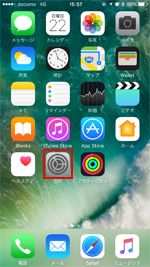
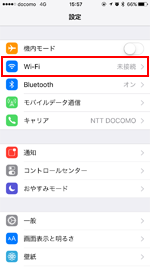
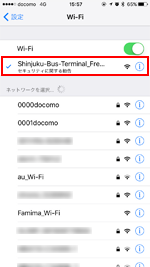
2. 「Japan Connected-free Wi-Fi」アプリで無料Wi-Fi接続する
iPhoneが「Shinjuku-Bus-Terminal_Free_Wi-Fi」に接続された後、「Japan Connected-free Wi-Fi」アプリを起動します。トップ画面から「Connect」をタップすることで、「Shinjuku Bus Terminal Free Wi-Fi」を利用してiPhoneを無料インターネット接続できます。

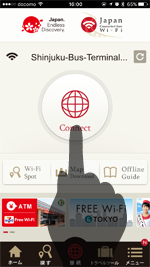
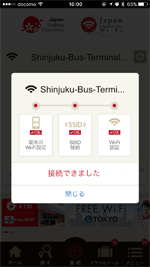
![]() 関連情報
関連情報
【Amazon】人気のiPhoneランキング
更新日時:2024/4/3 21:00
【Amazon】人気のKindleマンガ
更新日時:2024/4/3 21:00